Wie kann man Zellen in einem als Tabelle formatierten Bereich in Excel zusammenführen?
In Excel können Sie ganz einfach einige aufeinanderfolgende Zellen mit der Funktion „Zusammenführen und zentrieren“ zu einer Zelle zusammenführen, wie im folgenden Screenshot gezeigt. Allerdings kann es die Zellen in einem als Tabelle formatierten Bereich nicht zusammenführen. Gibt es einen Trick, um dies zu bewerkstelligen?
Zellen in einer Tabelle zusammenführen
Gleiche Zellen mit Kutools für Excel zusammenführen![]()
 Zellen in einer Tabelle zusammenführen
Zellen in einer Tabelle zusammenführen
In Excel gibt es keine direkte Möglichkeit, Zellen in einer Tabelle zusammenzuführen, aber hier zeige ich Ihnen einen Umweg, um Zellen in einer Tabelle zusammenzuführen.
Wählen Sie die Tabelle aus, gehen Sie zur Registerkarte Design, klicken Sie auf In Bereich konvertieren und dann im erscheinenden Dialogfeld auf Ja, um die Tabelle in einen Bereich umzuwandeln, der weiterhin wie eine Tabelle aussieht. Siehe Screenshot:
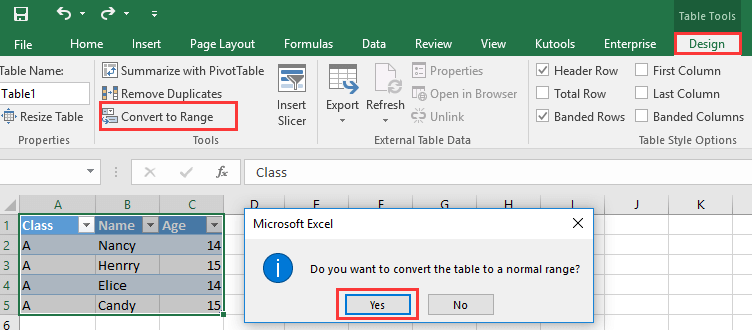 |
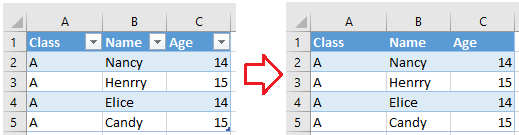 |
Wählen Sie dann die Zellen aus, die Sie zusammenführen möchten, klicken Sie auf Start > Zusammenführen und zentrieren und bestätigen Sie den erscheinenden Warnhinweis mit OK. Siehe Screenshot:
 |
 |
 Gleiche Zellen mit Kutools für Excel zusammenführen
Gleiche Zellen mit Kutools für Excel zusammenführen
Wenn Sie gleiche Zellen in einem Bereich zusammenführen oder Zellen in einem Bereich trennen möchten, können Sie die Funktionen Gleiche Zellen zusammenführen oder Zellen trennen von Kutools für Excel verwenden.
Nach der Installation von Kutools für Excel gehen Sie bitte wie folgt vor:
Wählen Sie die Zellen aus, die Sie bearbeiten möchten, und klicken Sie auf Kutools > Zusammenführen & Aufteilen > Gleiche Zellen zusammenführen oder Zellen trennen & Werte ausfüllen. Siehe Screenshot:
Gleiche Zellen zusammenführen oder Zellen trennen
Demo: Schnelles Zusammenführen benachbarter Zellen in Spalten mit denselben Daten/Werten in Excel
Die besten Produktivitätstools für das Büro
Stärken Sie Ihre Excel-Fähigkeiten mit Kutools für Excel und genießen Sie Effizienz wie nie zuvor. Kutools für Excel bietet mehr als300 erweiterte Funktionen, um die Produktivität zu steigern und Zeit zu sparen. Klicken Sie hier, um die Funktion zu erhalten, die Sie am meisten benötigen...
Office Tab bringt die Tab-Oberfläche in Office und macht Ihre Arbeit wesentlich einfacher
- Aktivieren Sie die Tabulator-Bearbeitung und das Lesen in Word, Excel, PowerPoint, Publisher, Access, Visio und Project.
- Öffnen und erstellen Sie mehrere Dokumente in neuen Tabs innerhalb desselben Fensters, statt in neuen Einzelfenstern.
- Steigert Ihre Produktivität um50 % und reduziert hunderte Mausklicks täglich!
Alle Kutools-Add-Ins. Ein Installationspaket
Das Kutools for Office-Paket bündelt Add-Ins für Excel, Word, Outlook & PowerPoint sowie Office Tab Pro und ist ideal für Teams, die mit mehreren Office-Anwendungen arbeiten.
- All-in-One-Paket — Add-Ins für Excel, Word, Outlook & PowerPoint + Office Tab Pro
- Ein Installationspaket, eine Lizenz — in wenigen Minuten einsatzbereit (MSI-kompatibel)
- Besser gemeinsam — optimierte Produktivität in allen Office-Anwendungen
- 30 Tage kostenlos testen — keine Registrierung, keine Kreditkarte erforderlich
- Bestes Preis-Leistungs-Verhältnis — günstiger als Einzelkauf der Add-Ins